Ako vyrobiť načítanie flash jednotky z obrázka ISO

- 4659
- 417
- Drahomír Novák
Ak máte obraz disku vo formáte ISO, ktorý zaznamenáva distribúciu akéhokoľvek operačného systému (Windows, Linux a ďalšie), LIVECD na odstránenie vírusov, Windows PE alebo niečo iné, čo by ste chceli urobiť zavádzaciu jednotku Flash Flash, potom V tejto inštrukcii nájdete niekoľko spôsobov, ako implementovať svoje plány. Odporúčam tiež, aby ste videli: Vytvorenie bootovacej flash jednotky- najlepšie programy (otvorené na novej karte).
Nakladacia jednotka Flash v tejto príručke sa vytvorí pomocou bezplatných programov špeciálne navrhnutých na tieto účely. Prvou možnosťou je najjednoduchšia a najrýchlejšia pre používateľa pre začiatočníkov (iba pre disk nakladacích systémov Windows) a druhá je najzaujímavejšia a multifunkčnejšia (nielen okná, ale aj Linux, flash jednotky s viacerými zaťaženiami a ďalšie), v mojom názor).
Pomocou bezplatného programu Wintoflash
Jeden z najjednoduchších a zrozumiteľných na vytvorenie bootovateľnej flash jednotky od ISO ISO so systémom Windows (nezáleží na XP, 7 alebo 8) - použite bezplatný program Wintoflash, ktorý je možné stiahnuť z oficiálnej webovej stránky http: // wintoflash: // wintoflash.Com/home/ru/.

Hlavné okno programu Wintoflash
Po načítaní archívu ho rozbaľte a spustite súbor Wintoflash.EXE, otvorí sa hlavné okno programu alebo dialógové okno inštalácie: Ak stlačíte „výstup“ v dialógovom okne inštalácie, potom program spustí a funguje bez inštalácie ďalších programov a bez zobrazovania reklamy.
Potom je všetko intuitívne čisté - môžete použiť inštalačný program Windows pre inštalačný program Windows na jednotku USB Flash alebo použiť rozšírený režim, v ktorom môžete uviesť, ktorá konkrétna verzia systému Windows zapisujete na jednotke. Ďalšie možnosti sú k dispozícii aj v rozšírenom režime - Vytváranie bootovateľnej flash jednotky s DOS, antimami alebo prostredím Winpe.
Napríklad použijeme Master:
- Pripojte jednotku USB Flash a spustite Master prenosu inštalačného programu. Pozor: Všetky údaje z jednotky budú odstránené. V prvom dialógovom okne Master kliknite na tlačidlo „Ďalej“.
- Označte začiarknutím položky „Použite ISO, RAR, DMG ... obrázok alebo archív“ a uveďte cestu k obrázku s inštaláciou systému Windows. Uistite sa, že správna jednotka je vybraná v poli „USB Disk“. Kliknite na tlačidlo „Ďalej“.
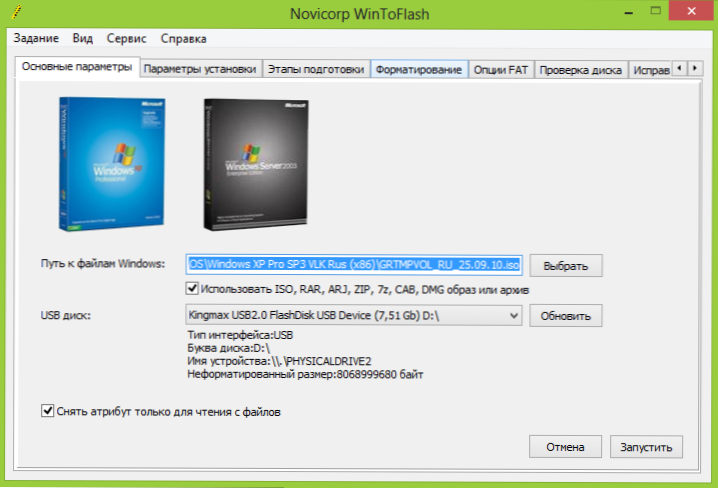
- S najväčšou pravdepodobnosťou uvidíte dve varovania - jedno o odstránení údajov a druhé - o licenčnej zmluve Windows. Obaja by mali byť akceptované.
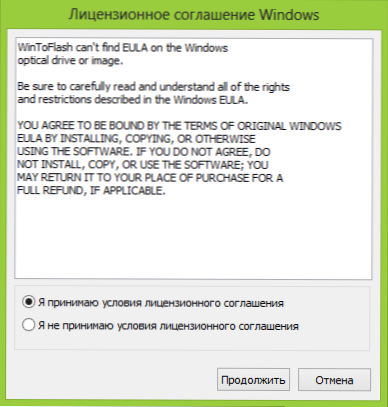
- Počkajte na dokončenie vytvorenia načítavacej jednotky Flash z obrázka. V súčasnosti bude musieť bezplatná verzia programu pozorovať reklamu. Nenechajte sa znepokojiť, ak fáza „extrakcie súborov“ trvá dlho.
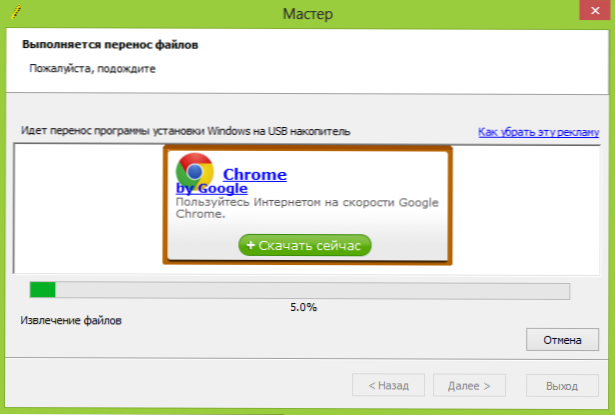
To je všetko, po dokončení dostanete inštalačnú jednotku s pripravenými USB, z ktorej môžete ľahko nainštalovať operačný systém do počítača. Všetky materiály remontka.Pro inštaláciou systému Windows nájdete tu.
Načítava sa blesková jednotka z obrázka vo WinSetUpFromusB
Napriek tomu, že z názvu programu sa dá predpokladať, že je určené iba na vytvorenie inštalačných diskov Flash Windows, to nie je vôbec, s pomocou, môžete urobiť veľa možností pre tieto jednotky:
- Multi -načítava jednotka USB Flash s Windows XP, Windows 7 (8), Linux a LIVECD pre obnovenie systému;
- Všetko, čo je uvedené vyššie osobitne alebo v akýchkoľvek kombináciách na jednej jednotke USB.
Ako už bolo spomenuté na začiatku, nebudeme brať do úvahy platené programy, napríklad Ultraiso. WinsetupFromusb je bezplatný a jeho najnovšiu verziu si môžete stiahnuť veľa tam, kde na internete, program však prichádza všade s ďalšími inštalatérmi, snaží sa nainštalovať rôzne doplnky atď. Toto nepotrebujeme. Najlepším spôsobom, ako si program stiahnuť, je prejsť na stránku vývojára http: // www.MSFN.Org/doska/téma/1204444-how-to-in-windows-from-unsetUpfromusb-win-gui/, posúvajte ho bližšie k koncu a nájdite odkazy na zaťaženie odkazov. V súčasnosti je najnovšia verzia 1.0 beta8.
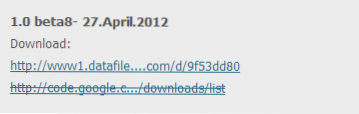
Winsetupfromusb 1.0 beta8 na oficiálnej stránke
Samotný program nevyžaduje inštaláciu, stačí na rozbalenie načítaného archívu a spustiť ho (existuje verzia X86 a X64), uvidíte ďalšie okno:
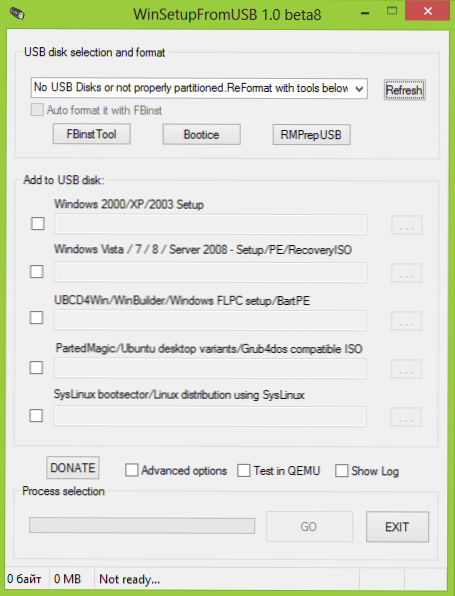
Hlavné okno programu WinSetUpFromusB
Ďalší proces nie je porovnateľný, s výnimkou niekoľkých bodov:
- Na vytvorenie jednotky Flash Windows Loading, ISO obrázky musia byť vopred určené v systéme (ako to urobiť v článku, ako otvoriť ISO).
- Ak chcete pridať disky resuscitácie počítača, mali by ste vedieť, aký typ bootloaderu sa na nich používa - syslinux alebo grub4dos. Ale nestojí to za to „obťažovať“ - vo väčšine prípadov je to grub4dos (pre antivírusové živé CD, Hirens Boot CD, Ubuntu a ďalšie)
Zvyšok programu v najjednoduchšej verzii je nasledujúci:
- Vyberte pripojenú jednotku Flash v príslušnom poli, označte automatický formát pomocou FBINST s políčkom (iba v najnovšej verzii programu)
- Označte, aké obrázky chcete umiestniť na spustenie alebo viac -nakladaciu flash jednotku.
- V prípade systému Windows XP zadajte cestu do priečinka na obrázku pripevnenom v systéme, kde sa nachádza priečinok i386.
- V prípade systému Windows 7 a Windows 8 uveďte cestu k namontovanému zložke obrázkov, v ktorom sú subánlisti zavádzania a zdrojov.
- Pre distribúcie Ubuntu, Linux a ďalšie označte cestu k obrázku ISO obraz.
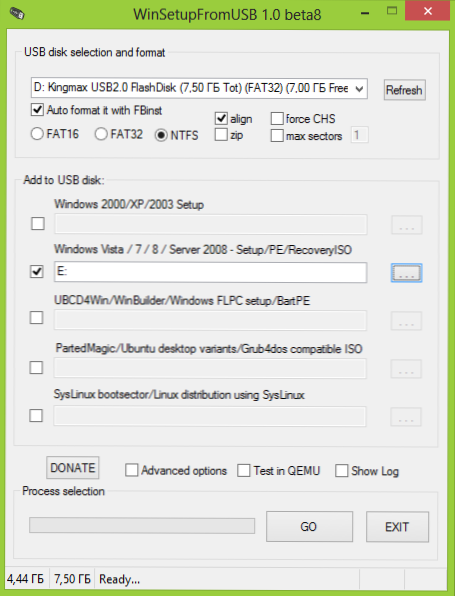
- Kliknite na tlačidlo GO a počkajte na dokončenie procesu.
To je všetko, po dokončení kopírovania všetkých súborov, ktoré dostanete načítanie (ak bol uvedený iba jeden zdroj) alebo viacnásobnú nakladaciu jednotku so správnymi distribúciami a nástrojmi.
Ak by som vám mohol pomôcť, podeľte sa o článok o sociálnych sieťach, pre ktoré sú nižšie tlačidlá.

